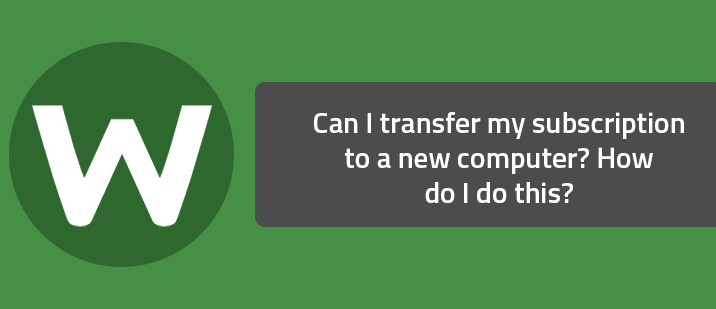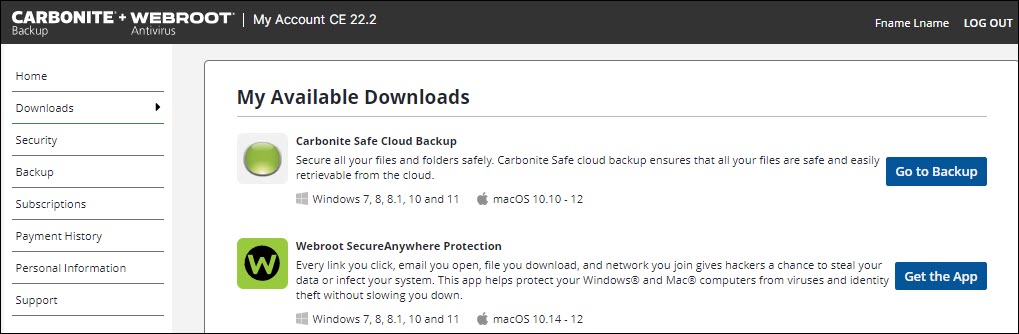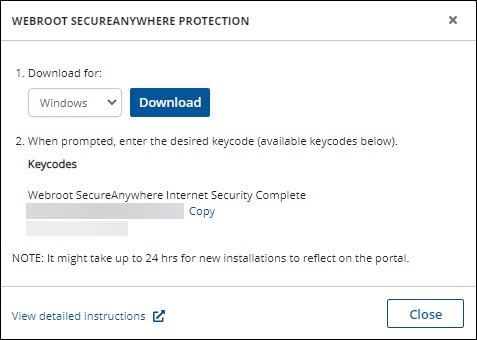Webroot trasferisce al nuovo computer?
Ho comprato un nuovo computer, come trasferisco il mio account esistente sul mio nuovo computer?
Anche se ho letto alcuni articoli con la comunità di Webroot sul trasferimento di Webroot su un altro computer di sostituzione, volevo solo confermare se è ancora vero.
Posso trasferire il mio abbonamento a un nuovo computer? Come faccio a fare questo?
+48
Domanda
Posso trasferire il mio abbonamento a un nuovo computer? Come faccio a fare questo?
Risposta
Tutte le licenze di software Webroot sono trasferibili per tutto il tempo in cui l’abbonamento è ancora attivo. Per istruzioni su come installare su computer aggiuntivi, fare clic qui. Se non sai se la tua abbonamento è valida per più di un computer, consultare questo articolo o chiamare il nostro team di vendita dei consumatori. Per le informazioni di contatto, visitare questa pagina Web.
- Individua e scrivi il codice chiave, una stringa di 20 caratteri alfanumerici. È unico e contiene le informazioni di abbonamento. Il tuo codice chiave ti è stato inviato in un’e -mail da Webroot se hai acquistato il prodotto online o viene stampato su un inserto di pacchetto o sulla manica del CD se hai acquistato il prodotto da un negozio.
- Se al momento hai un prodotto Webroot installato sul tuo computer, puoi anche visualizzare il codice chiave dall’interfaccia principale, come descritto di seguito:
- Apri l’interfaccia principale.
- Clic Il mio conto.
- Una finestra si aprirà con il codice chiave e le informazioni di abbonamento.
- Se la tua licenza è per un solo computer o se la licenza è per più computer e l’hai installata sul numero massimo di sistemi, è necessario disinstallare il software dal vecchio computer prima di installarlo su quello nuovo. Per disinstallare il software Webroot, vai a Windows Inizio Menu, selezionare Tutti i programmi (O Programmi), selezionare il software WebRoot e selezionare il Disinstalla opzione.
- Se stai attualmente utilizzando Webroot Secureanywhere e hai creato un account di gestione online, puoi vedere quanti utenti a te sul sito Web dell’account di gestione online. Clicca qui per maggiori informazioni.
- Per installare o reinstallare il tuo software su un computer, scaricare ed eseguire il file di installazione per il prodotto desiderato e immettere il codice chiave. Per istruzioni sull’ottenimento del programma di installazione e del tasto corretto, fare clic qui. Per avere istruzioni per il download e l’installazione inviati via email, fai clic qui.
Ho comprato un nuovo computer, come trasferisco il mio account esistente sul mio nuovo computer?
+62
7 anni fa
9 ottobre 2015
Benvenuti nella comunità di Webroot,
Si prega di andare qui per disattivare dall’altro o vecchio computer dalla tua console dell’account online e quindi puoi installare Webroot sul nuovo computer.
Segui attentamente i passaggi!
- Assicurati di avere una copia del tuo codice chiave alfanumerico da 20 caratteri! Esempio: SA69-AAAA-A783-DE78-XXXX
- Tieni il computer online per l’installazione per assicurarti che funzioni correttamente
- Scarica una copia qui (utenti Best Buy Acquista per il PC Clicca qui)
- Installa con il nuovo installatore, inserisci il tasto
- Lascia che finisca la sua scansione di installazione
- Riavviare
Windows Insider MVP 2023, iMac 2021 27 in i5 Retina 5, OS Monterey, Sicurezza: Malwarebytes. iPads, W 10 & (VM: 15), Alienware 17R4, W10 Workstation, Alienware 15 R6, W11, Webroot® Secureanywhere ™ Internet Security Complete (Android Samsung Galaxy 8 Note), Webroot Beta Tester). Sicurezza
Webroot trasferisce al nuovo computer?
Riepilogo:
Puoi spostare il tuo abbonamento antivirus Secureanywhere Webroot a un altro computer per proteggere i tuoi file da virus e malware.
Questo articolo si applica a:
| Prodotti | Piattaforme |
| Webroot Secureanywhere – Visualizza l’articolo sicuro | Windows – Visualizza l’articolo Mac |
Soluzione:
Se hai ancora intenzione di utilizzare il tuo vecchio computer, disinstalla Webroot Secureany da parte di esso prima di seguire le istruzioni di seguito.
- Accedi al tuo account su https: // account.Carbonite.com dal computer che vuoi proteggere.
- Nel Download Tab, sotto Secureanywhere Webroot Secureany, clic Ottieni l’app.
- Google Chrome: Il file scaricato appare in basso a sinistra del browser. Fare doppio clic sul file Webroot per aprirlo.
- Mozilla Firefox: Click Salva Nel messaggio pop-up che sembra iniziare a scaricare il file. Una volta completato il download, fare doppio clic su IT per aprire il file.
Ho comprato un nuovo computer, come trasferisco il mio account esistente sul mio nuovo computer
Anche se ho letto alcuni articoli con la comunità di Webroot sul trasferimento di Webroot su un altro computer sostitutivo, volevo solo confermare se è ancora vero.
Posso trasferire il mio abbonamento a un nuovo computer? Come faccio a fare questo?
+48
Domanda
Posso trasferire il mio abbonamento a un nuovo computer? Come faccio a fare questo?
Risposta
Tutte le licenze di software Webroot sono trasferibili per tutto il tempo in cui l’abbonamento è ancora attivo. Per istruzioni su come installare su computer aggiuntivi, fare clic qui. Se non sai se la tua abbonamento è valida per più di un computer, consultare questo articolo o chiamare il nostro team di vendita dei consumatori. Per le informazioni di contatto, visitare questa pagina Web.
- Individua e scrivi il codice chiave, una stringa di 20 caratteri alfanumerici. È unico e contiene le informazioni di abbonamento. Il tuo codice chiave ti è stato inviato in un’e -mail da Webroot se hai acquistato il prodotto online o viene stampato su un inserto di pacchetto o sulla manica del CD se hai acquistato il prodotto da un negozio.
- Se al momento hai un prodotto Webroot installato sul tuo computer, puoi anche visualizzare il codice chiave dall’interfaccia principale, come descritto di seguito: [Elenco]
- Apri l’interfaccia principale.
- Clic Il mio conto.
- Una finestra si aprirà con il codice chiave e le informazioni di abbonamento.
- Se la tua licenza è per un solo computer o se la licenza è per più computer e l’hai installata sul numero massimo di sistemi, è necessario disinstallare il software dal vecchio computer prima di installarlo su quello nuovo. Per disinstallare il software Webroot, vai a Windows Inizio Menu, selezionare Tutti i programmi (O Programmi), selezionare il software WebRoot e selezionare il Disinstalla. opzione.
- Se stai attualmente utilizzando Webroot Secureanywhere e hai creato un account di gestione online, puoi vedere quanti utenti a te sul sito Web dell’account di gestione online. Clicca qui per maggiori informazioni.
- Per installare o reinstallare il tuo software su un computer, scaricare ed eseguire il file di installazione per il prodotto desiderato e immettere il codice chiave. Per istruzioni sull’ottenimento del programma di installazione e del tasto corretto, fare clic qui. Per avere istruzioni per il download e l’installazione inviati via email, fai clic qui.
Ho comprato un nuovo computer, come trasferisco il mio account esistente sul mio nuovo computer?
+62
7 anni fa
9 ottobre 2015
Benvenuti nella comunità di Webroot,
Si prega di andare qui per disattivare dall’altro o vecchio computer dalla tua console dell’account online e quindi puoi installare Webroot sul nuovo computer.
Segui attentamente i passaggi!
- Assicurati di avere una copia del tuo codice chiave alfanumerico da 20 caratteri! Esempio:SA69-AAAA-A783-DE78-XXXX
- Tieni il computer online per l’installazione per assicurarti che funzioni correttamente
- Scarica una copia qui (Fare clic su utenti per PC Best Buy QUI)
- Installa con il nuovo installatore, inserisci il tasto
- Lascia che finisca la scansione di installazione
- Riavviare
Windows Insider MVP 2023, iMac 2021 27 in i5 Retina 5, OS Monterey, Sicurezza: Malwarebytes. iPads, W 10 & (VM: 15), Alienware 17R4, W10 Workstation, Alienware 15 R6, W11, Webroot® Secureanywhere ™ Internet Security Complete (Android Samsung Galaxy 8 Nota), WeBroot Beta Tester). Sicurezza
Webroot trasferisce al nuovo computer?
Riepilogo:
Puoi spostare il tuo abbonamento antivirus Secureanywhere Webroot a un altro computer per proteggere i tuoi file da virus e malware.
Questo articolo si applica a:
| Prodotti | Piattaforme |
| Webroot Secureanywhere – Visualizza l’articolo sicuro | Windows – Visualizza l’articolo Mac |
Soluzione:
Se hai ancora intenzione di utilizzare il tuo vecchio computer, disinstalla Webroot Secureany da parte di esso prima di seguire le istruzioni di seguito.
- Accedi al tuo account su https: // account.Carbonite.com dal computer che vuoi proteggere.
- Nel Download Tab, sotto Secureanywhere Webroot Secureany, clic Ottieni l’app.
- Google Chrome: Il file scaricato appare in basso a sinistra del browser. Fare doppio clic sul file Webroot per aprirlo.
- Mozilla Firefox: Click Salva Nel messaggio pop-up che sembra avviare il download. Al termine del download, fai clic sulla freccia nell’angolo in alto a destra del browser per visualizzare i download. Fare doppio clic sul file Webroot per aprirlo.
- Microsoft Edge: Il download appare nella parte inferiore del browser. Clic Correre Per aprire il file Webroot.
- Webroot installerà anche Web Threat Shield che è un’estensione del browser per Google Chrome e Mozilla Firefox. Se abilitato, questo identificherà e bloccherà i siti Web pericolosi dal caricamento sul browser.
Webroot inizierà a scansionare il tuo computer per malware e virus.
Trasferimento di Webroot su un altro computer
Anche se ho letto alcuni articoli con la comunità di Webroot sul trasferimento di Webroot su un altro computer sostitutivo, volevo solo confermare se è ancora vero.
Sono in procinto di selezionare un computer di sostituzione per il mio vecchio e naturalmente voglio continuare a usare Webroot una volta che il nuovo viene acquistato / impostato. Cosa devo fare? Da quello che ho letto, tutto quello che devo fare è disinstallare Webroot dal vecchio computer, ricordare il codice chiave di Webroot e quindi installare Webroot su quello nuovo.
Sembra semplice. Quale conferma / guida è apprezzata.
Grazie ancora!
6 risposte
User -livello 7
+56
9 anni fa
17 novembre 2013
si, puoi! Hai creato il tuo La mia console online Webroot In caso contrario, e se mai devi rimuovere in un sistema diverso elimina quello lì dentro, puoi usarlo su un altro!
User -livello 7
9 anni fa
17 novembre 2013
Se hai set La mia console online Webroot, Fai esattamente quello che Daniel ha detto prima.
Disinstalla WSA dal vecchio computer, accedi al tuo Account Webroot ed elimina questo dall’elenco nel pannello “PC Security”, quindi installa una nuova copia di WSA sul nuovo computer (con il tuo codice chiave valido) e accedi di nuovo al tuo account per verificare se quello nuovo è apparso nello stesso elenco (dovrebbe apparire automaticamente in breve tempo dopo l’installazione).
Se non hai impostato La mia console online Webroot Finora, vale la pena farlo proprio ora;)
WEBROOT® Secureanywhere ™ Internet Security Completa Beta MacOS Sierra e Windows 10 Pro 64
9 anni fa
17 novembre 2013
Ciao di nuovo, sì, ho una console online Webroot impostata e fatto mentre hai diretto, sono andato alla scheda di sicurezza del PC, ma quando l’ho cliccata, ovviamente, ha mostrato due PC protetti, ma quando ho fatto clic su ciascuno delle icone che rappresentavano ciascuno dei computer, sembravano esattamente lo stesso che hanno lo stesso nome. Come posso distinguere tra i due?
User -livello 7
9 anni fa
17 novembre 2013
@ ha scritto:
Ciao di nuovo, sì, ho una console online Webroot impostata e fatto mentre hai diretto, sono andato alla scheda di sicurezza del PC, ma quando l’ho cliccata, ovviamente, ha mostrato due PC protetti, ma quando ho fatto clic su ciascuno delle icone che rappresentavano ciascuno dei computer, sembravano esattamente lo stesso che hanno lo stesso nome. Come posso distinguere tra i due?
Ciao Rabon!
La risposta è semplicemente accedere e dare un’occhiata a ognuno di nuovo. Guarda la data/ora dell’ultima scansione per ognuno. Quello con la scansione più antica più recente sarebbe quello da rimuovere ��
Nuovo per la comunità? Registrati ora e inizia a postare! “Se non impari qualcosa di nuovo ogni giorno, devi prestare più attenzione. Ho spesso il mio apprendimento quotidiano qui, quindi prendi una sedia e resta un po ‘!”WSA-Complete (beta PC), WSA Mobile (Android), WSA Business Mobile (Android) WSA-endpoint (PC- in alcune volte. )
9 anni fa
17 novembre 2013
Ciao di nuovo, ho scansionato il computer che alla fine verrà sostituito per la tua guida, ma quando ho controllato il monitor di Webroot, non ha mostrato scansioni fatte per quella che ho appena fatto. Entrambi i record mostrano scansioni fatte il 16 novembre (ieri). Potrebbe essere che le scansioni siano registrate solo per il giorno precedente, quindi devo aspettare fino a lunedì (18 novembre) prima di vedere la scansione fatta oggi? Grazie
User -livello 7
9 anni fa
17 novembre 2013
Possono essere necessari fino a 30 minuti per l’aggiornamento dei dati della console. Dovrebbe mostrare il tempo di scansione aggiornato a breve.
Nuovo per la comunità? Registrati ora e inizia a postare! “Se non impari qualcosa di nuovo ogni giorno, devi prestare più attenzione. Ho spesso il mio apprendimento quotidiano qui, quindi prendi una sedia e resta un po ‘!”WSA-Complete (beta PC), WSA Mobile (Android), WSA Business Mobile (Android) WSA-endpoint (PC- in alcune volte. )